Werk de OneNote-app bij naar de nieuwste versie
- U krijgt te maken met de fout Ongeldige notebooknaam in OneNote als er ongeldige tekens in de notebooknaam staan.
- Deze fout kan ook verschijnen als u een verouderde versie van de OneNote-app gebruikt.
- U kunt dit oplossen door de desktop-app te repareren of Microsoft Office opnieuw te installeren.
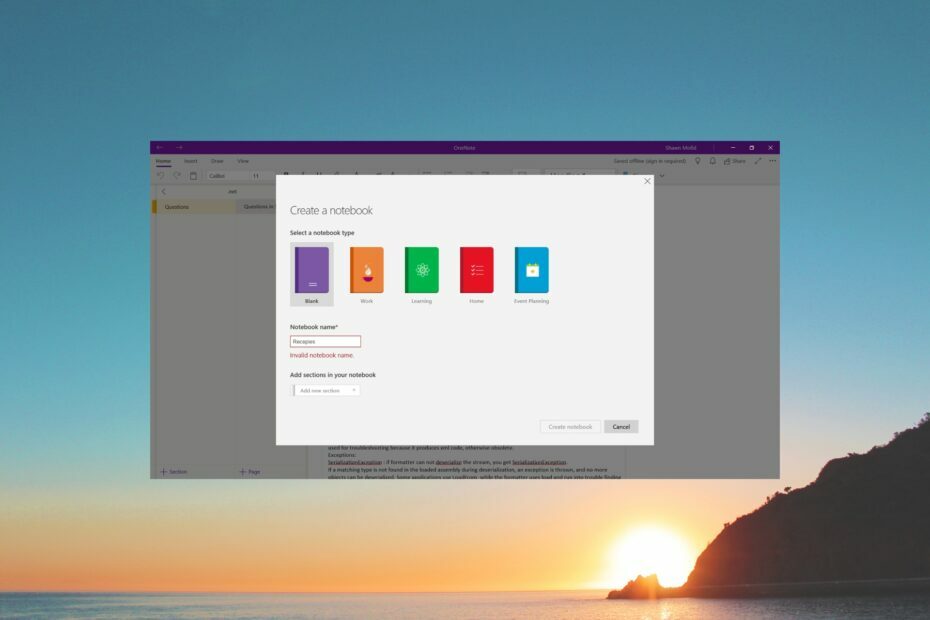
Krijg je de Ongeldige notebooknaam fout bij het maken van een nieuw notitieblok met behulp van de OneNote-bureaublad-app? Zo ja, dan bent u op de juiste plek.
Omdat we in deze handleiding enkele van de werkende oplossingen zullen vermelden die u zullen helpen de fout op te lossen. We hebben ook de veelvoorkomende redenen besproken om u te helpen het probleem sneller op te lossen als het zich opnieuw voordoet. Laten we er meteen in springen.
Waarom krijg ik de foutmelding Invalid Notebook Name?
Na ons onderzoek met betrekking tot de Ongeldige notebooknaam fout bij het maken van een nieuw notitieblok op het OneNote-bureaublad. hebben we een lijst met redenen samengesteld die dit probleem kunnen veroorzaken.
- OneNote is verouderd: De meeste gebruikers hebben gemeld dat ze deze foutmelding kregen omdat ze een oude versie van OneNote gebruikten.
- Corrupte OneNote-installatie: De kans is groot dat enkele belangrijke bestanden gerelateerd aan OneNote ontbreken in uw Office-installatie.
- De locatie is niet beschikbaar: Het kan zijn dat de locatie die u voor de notebook hebt opgegeven niet beschikbaar is.
- De naam van het notitieboek is verkeerd: Als de naam van uw notebook ongeldige tekens bevat, komt u de Ongeldige notebooknaam fout.
- Corrupte OneNote-cache: Cachebestanden indien corrupt kan meerdere problemen veroorzaken waardoor de app zich misdraagt.
Laten we eens kijken naar de oplossingen die u zullen helpen het probleem op te lossen Ongeldige notebooknaam fout.
Hoe kan ik de fout Invalid Notebook Name in OneNote oplossen?
- Waarom krijg ik de foutmelding Invalid Notebook Name?
- Hoe kan ik de fout Invalid Notebook Name in OneNote oplossen?
- 1. OneNote bijwerken
- 2. Repareer OneNote-installatie
- 3. Reset de OneNote-app
- 4. Wis de OneNote-cache
- 5. Installeer Microsoft Office opnieuw
Hier zijn een paar snelle oplossingen die u kunt toepassen en mogelijk het probleem kunt oplossen:
- Start OneNote opnieuw en probeer het bestand opnieuw op te slaan.
- Verwijder elk teken of speciaal symbool uit de bestandsnaam. De naam mag alleen letters en cijfers bevatten.
Laten we nu de geavanceerde oplossingen bekijken om het probleem op te lossen.
1. OneNote bijwerken
- Open de OneNote-app op uw bureaublad.
- Klik op Bestand.
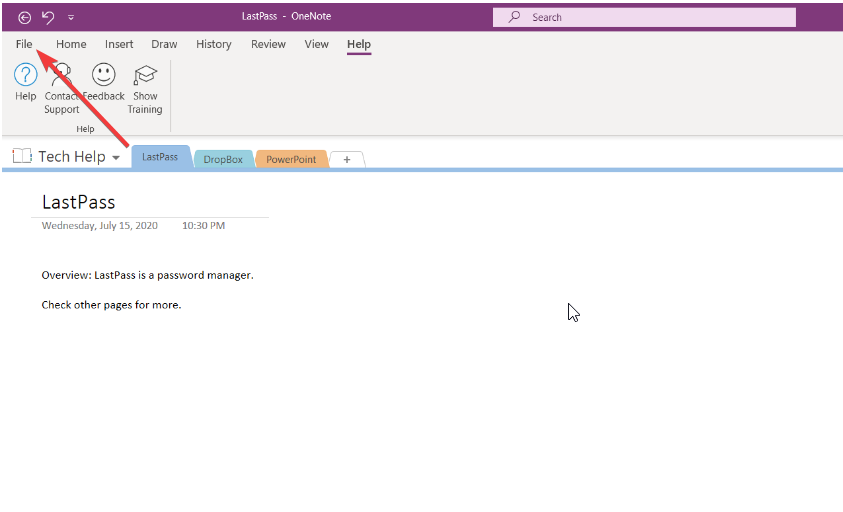
- Selecteer Rekening.

- Klik op de Office-updates laten vallen.
- Klik Update nu.

- Als er een nieuwe versie beschikbaar is, installeer deze dan.
- Start uw pc opnieuw op.
Het bijwerken van OneNote naar de nieuwste versie heeft het probleem opgelost Ongeldige notebooknaam fout voor meerdere gebruikers. We raden u ook aan deze oplossing eerst te proberen en hopelijk het probleem op te lossen.
2. Repareer OneNote-installatie
- Open de Loop dialoog door op de te drukken Winnen + R sleutels.
- Type appwiz.cpl en raak OK.
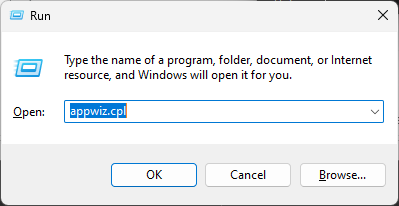
- Selecteer Microsoft Office en raak de Wijziging knop bovenaan.
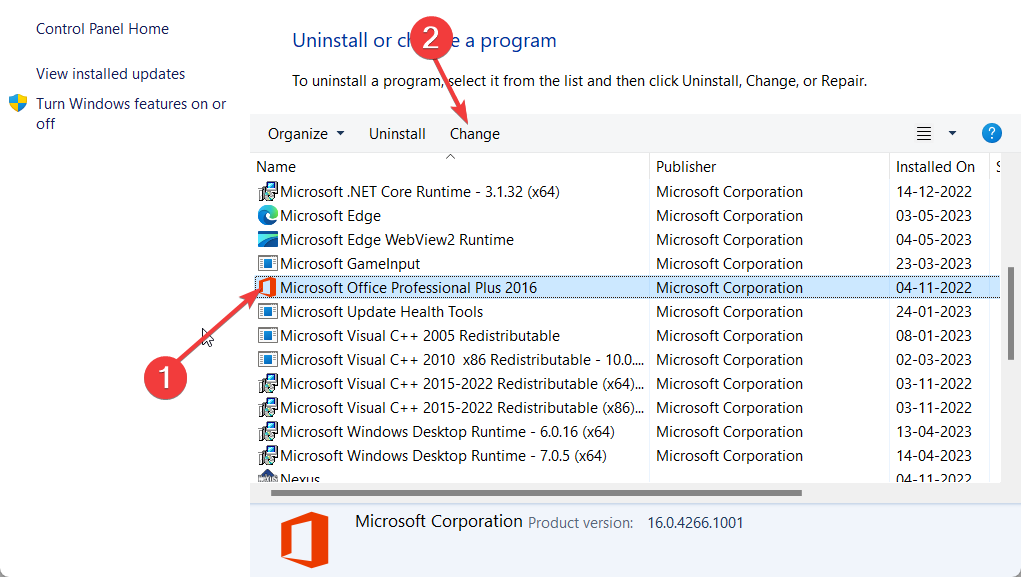
- Druk op de Reparatie knop.

- Het reparatieproces zal beginnen.
- Opnieuw opstarten uw pc.
- Start OneNote en controleer of dit het probleem oplost of niet.
De kans is groot dat er een aantal onderliggende problemen zijn binnen OneNote die het probleem van de Ongeldige notebooknaam fout. Gebruik gewoon het reparatieprogramma van Microsoft Office, want het helpt bij het oplossen van verschillende problemen, waaronder het probleem dat voorhanden is.
- Wat is SDXHelper.exe en hoe het uit te schakelen
- Excel-hyperlinks werken niet? Repareer ze in 5 stappen
- Voorkom dat Microsoft Word vastloopt bij het opslaan van een document
- Deze afbeelding kan momenteel niet worden weergegeven in Word [repareren]
- 3 manieren om een timer aan uw PowerPoint-presentatie toe te voegen
3. Reset de OneNote-app
- druk de Winnen + I toetsen om de Instellingen menu.
- Klik op Apps in het linkerdeelvenster.

- Selecteer Geïnstalleerde apps.

- Zoek de OneNote-app.
- Klik op de 3-punts menu pictogram voor OneNote.
- Selecteer Geavanceerde mogelijkheden.

- Scroll naar beneden en selecteer Resetten.

- Herstarten uw pc.
4. Wis de OneNote-cache
- Launch Een notitie.
- Klik op de Bestand tabblad bovenaan.
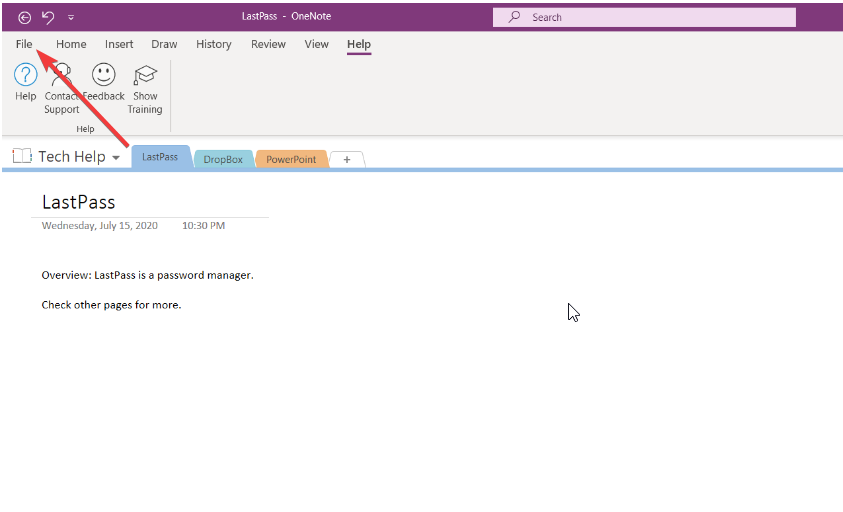
- Selecteer Opties.
- Open Opslaan en back-uppen keuze.
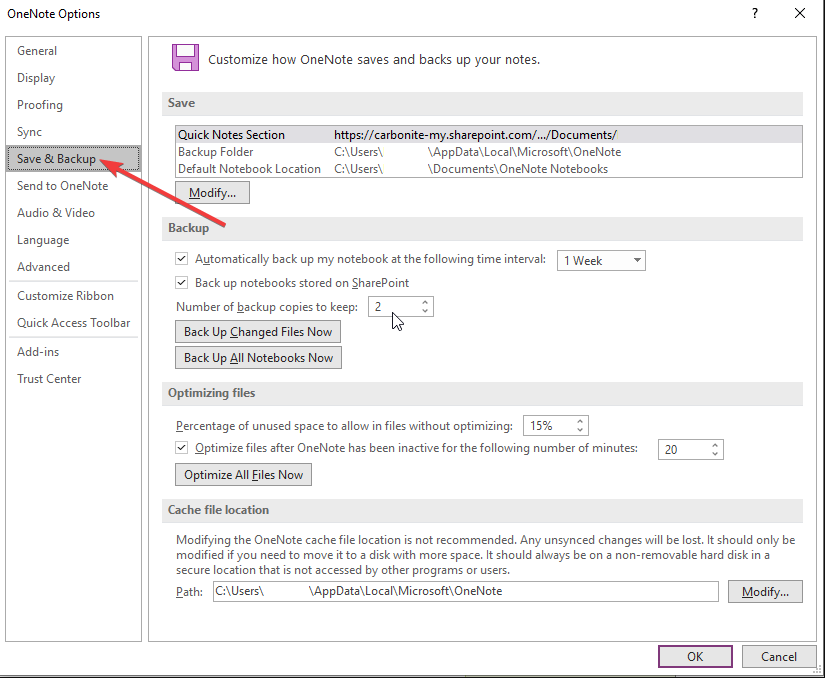
- Noteer de locatie van de Locatie van cachebestand.

- Open Verkenner door op de te drukken Winnen + E sleutels.
- Navigeer naar het onderstaande pad.
C:\Users\AppData\Local\Microsoft\OneNote\16.0 - Selecteer de Cache map en verwijderen Het.

- Herstarten uw pc.
Corrupte cachebestanden kunnen er vaak voor zorgen dat het programma zich misdraagt of niet goed werkt. In dat geval raden we u aan de cachebestanden van OneNote te wissen en te controleren of dit het probleem oplost Ongeldige notebooknaam fout of niet.
5. Installeer Microsoft Office opnieuw
- Open de Loop dialoog door op de te drukken Winnen + R sleutels.
- Type appwiz.cpl en raak OK.
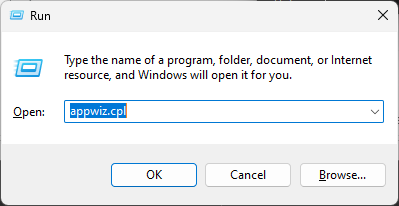
- Selecteer Microsoft Office en raak de Verwijderen knop bovenaan.
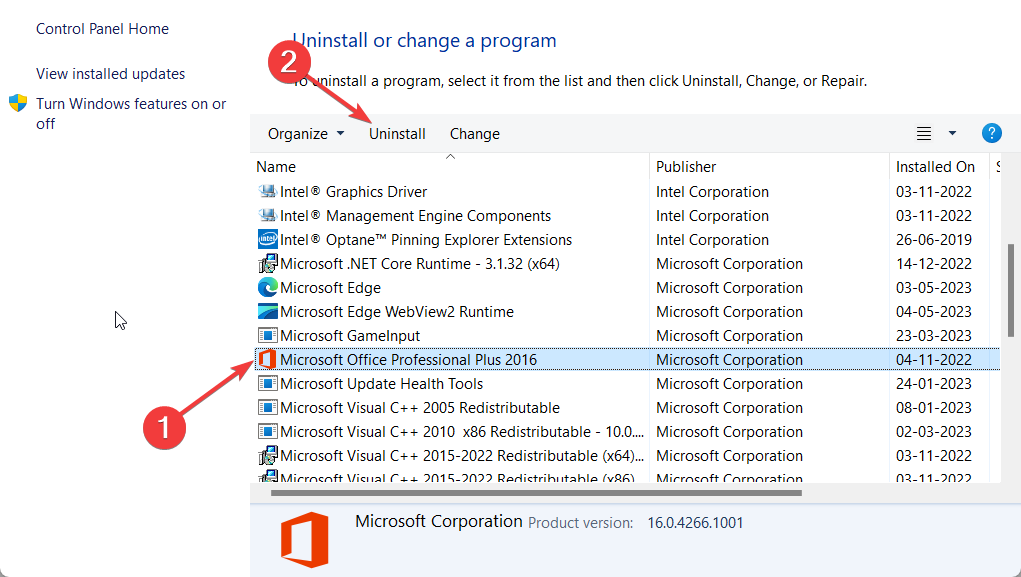
- Volg de stappen op het scherm om Microsoft Office van uw pc te verwijderen.
- Installeer Microsoft Office opnieuw op uw pc.
Als sommige belangrijke bestanden met betrekking tot OneNote ontbreken of beschadigd raken, zult u verschillende problemen tegenkomen, waaronder de Ongeldige notebooknaam fout. Als niets werkt, probeer dan Microsoft Office opnieuw te installeren en zorg ervoor dat de installatie niet wordt onderbroken.
Dat is het van ons in deze gids. U kunt onze gids raadplegen waarin wordt uitgelegd hoe u dit kunt doen verander de lay-out in OneNote app.
Ook hebben verschillende lezers gemeld dat ze een fout tegenkwamen die ze kunnen zich niet aanmelden bij OneNote bij Windows 10 en 11. U kunt dit probleem oplossen door de oplossingen in onze gids toe te passen.
Laat ons gerust in de reacties hieronder weten welke van de bovenstaande oplossingen het probleem heeft opgelost Ongeldige notebooknaam fout.
Nog steeds problemen? Repareer ze met deze tool:
GESPONSORD
Als de bovenstaande adviezen uw probleem niet hebben opgelost, kan uw pc diepere Windows-problemen ondervinden. Wij adviseren het downloaden van deze pc-reparatietool (beoordeeld als Geweldig op TrustPilot.com) om ze gemakkelijk aan te pakken. Na de installatie klikt u eenvoudig op de Start scan knop en druk vervolgens op Alles herstellen.


